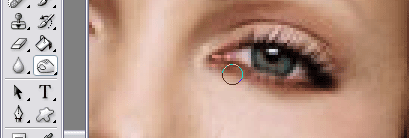
눈 주위 작업을 마치고 이렇게 완성되었습니다.

이제 동일한 기술을 사용하여 마치 립스틱을 바르는 것처럼 입술 라인 위에 Burn Tool을 사용하여 입술을 더 어두운 색조로 "태웁니다".
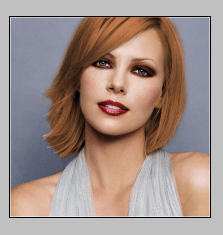
새 레이어를 만듭니다. 가장자리가 날카로운 브러시 도구를 선택합니다. 작업 중인 인물의 눈과 동일한 둥근 크기를 사용하고 있는지 확인하십시오.
아래 그림과 같이 눈 위에 두 개의 "스탬프"를 적용합니다. 눈에는 다소 부자연스러운 색상인 #0348f9 밝은 파란색을 사용했습니다. 눈꺼풀에 남아있는 둥근 브러시를 제거합니다.
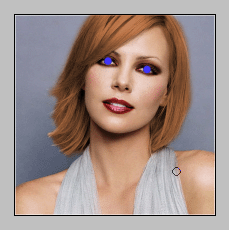
눈 스탬프의 혼합 모드를 "색상"으로 설정합니다.
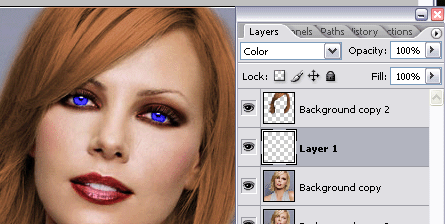
가급적 투명한 배경(클립 아트)이나 쉽게 제거할 수 있는 배경에서 꽃 사진을 찍고 사진에 추가하세요.
그렇게 하면 최근 조작의 모든 결점을 덮을 수 있습니다. 머리카락의 나쁜 가장자리(여기서 볼 수 있듯이)나 기타 다른 것일 수 있습니다.

얼굴 전체에 정원이 피어나는 듯한 착각을 주기 위해 앞쪽과 배경으로 추가하여 꽃이 다른 꽃처럼 보이지 않도록 합니다.

이제 그림의 모든 레이어는 색상, 밝기, 품질이 다릅니다. 이미지를 병합합니다.
필터 >> 렌더링 >> 조명 효과로 이동하여 이 옴니 스팟을 얼굴에만 적용하세요. 광점은 밝은 비제색을 사용하세요.
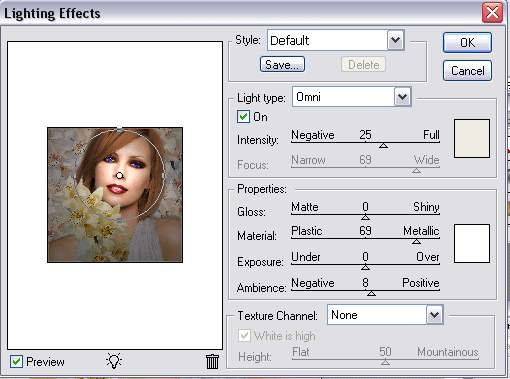
즉, 이것이 당신의 매력적인 결과입니다. 사진 정말 멋지지 않나요?




좋아요, 제 여자친구 사진 중 일부를 찾으면 편집해 보겠습니다 ~_~
좋아, 응
대단한 tut lorelei, 저는 여기 포럼에 처음 왔고 이것은 제가 처음으로 해본 포토샵 사진 "조작"입니다. 나는 당신의 모든 마음을 매우 좋아하며 이 특별한 혀의 도움으로 내 사진을 게시하기로 결정했습니다.
전에:
http://img238.imageshack.us/img238/3708/charlizetheronbeforewi8.jpg
후 :
http://img303.imageshack.us/img303/5213/charlizetheronafternz3.jpg
어떻게 생각하나요? 입술이 너무 어두울 수도 있지만… 😉
시나몬,
탑승을 환영합니다…..좋아 보이네요….하지만 이미 읽으셨겠지만, 저는 항상 뭔가에 대해 코멘트를 해야 합니다….. :blush2: …..
입술을 다시 그려보세요. 색상에 대해 말하는 것이 아니지만, 잘 보이면 입술의 일부 부분이 잊혀진 것을 볼 수 있습니다…
즐거운 시간 보내시고 더 많은 것을 보시길 바랍니다…
해양 순양함을 따뜻하게 환영해 주셔서 감사합니다. :파티:
귀하의 의견에 큰 감사를 드립니다. 왠지 입술이 좀 딱딱했어요 :nea:. 나는 계속 "불타고" 있었지만 제대로 나오지 않았습니다. 내가 "태울"수록 더 어두워지고 고르지 않게 되었습니다. 해당 사진을 다시 찍어서 다시 올려보도록 하겠습니다. 하지만 저는 그것이 좋든 나쁘든 비판을 좋아합니다. 그것이 제가 더 나아질 수 있는 유일한 방법이라고 생각합니다.
다시 한번 감사합니다
내 시도는 다음과 같습니다.
http://img151.imageshack.us/img151/2663/sarahdandg7.jpg
이 튜토리얼에 대해 할 말이 하나 있습니다. (실제로 Dan님의 시도도 마찬가지입니다.)
눈이 자연스러워 보이지 않네요. Lorelei에서는 파란색 음영을 밝게 표현하는 방법이 있습니다. 내 생각에는 당신도 마찬가지인 것 같아요, 댄. 너무 밝거든요. 그것은 옳지 않아 보이고 전체 사진이 망가졌습니다.
치즈,
나는 그 색상이 TUT에게 명확한 효과를 주기 위해 선택되어 모든 사람이 실제로 수행된 작업을 잘 볼 수 있도록 선택한다고 생각합니다.
누군가가 실제로 누군가의 사진을 조작한다면 그/그녀는 물론 적절한 색상을 선택할 수 있습니다.
http://img87.imageshack.us/img87/6411/manivs1.jpg
난 네 혀를 너무 사랑해 난 상당히 다른 2nd 1을 해냈어
어쩌면 이 헐리우드의 글래머러스한 것들이 나에게는 맞지 않을 수도 있다. 나는 아직도 당신의 눈이 부자연스러운 녹색 음영이라고 생각합니다. 나는 당신이 머리와 귀걸이로 한 일을 좋아합니다. 그것들은 아주 잘 만들어졌습니다.
저는 처음 들어와서 사실 첫 글이라 먼저 소개를 못해서 죄송합니다. 아마 곧 그럴 겁니다.
나는 튜토리얼을 따르고 나만의 작은 부분을 추가하고 변형에 매우 만족하기 때문에 그것을 보여주고 싶었습니다. =)
전에…
http://img.photobucket.com/albums/v210/Bleebloo/touchup4a_before.jpg
… 그리고 이후
http://img.photobucket.com/albums/v210/Bleebloo/touchup4b_effects_noglitter.jpg
어떻게 생각하나요? =)
델파,
잘했어요….제가 유일하게 마음에 들지 않는 점은(물론 제 개인적인 취향이지만) 눈 주위의 녹색입니다.
수고했어요….계속 와주세요!!
응 눈이 정말 좋아 보이는데…배경과 잘 어울리네요….(단어를 올바르게 사용/입력했는지는 잘 모르겠습니다 🙂)
나도 알아, PhotoShop은 믿을 수 없을 정도로 비싸다. Elements는 많은 사람들이 업무용으로 사용하지 않고 개인용으로 사용하기 때문에 좋다고 생각합니다. 전체 패키지가 정말 훌륭하기 때문에 이것이 PhotoShop의 요소일 뿐이라는 점은 부끄럽습니다. PhotoShop 없이는 무엇을 해야할지 모르겠습니다! 더 이상 내 여가 시간을 채우기 위한 임의의 이미지도 없고, 더 이상 서명과 아바타도 없고, 더 이상 웹 레이아웃도 없습니다… 너무 많은 일을 하기가 더 어려울 것입니다. <3PS. 하지만 599달러는 엄청난 가격입니다.
Lorelei와 Mike의 의견에 감사드립니다! 정말 감사드립니다. =)
요소는 지금까지 만들어진 것 중 최악의 것입니다.
이제까지.
훌륭한 튜토리얼입니다. 저는 아직 제 작업 중입니다. 제 형제 회사의 모델 사진 중 하나를 편집하고 있습니다.
흠 내가 뭐라고 말할 수 있겠는가…별로 좋지는 않은데…
당신은 화난 소녀들에게 냉혹한 표현을 사용해야 합니다...그래서 당신은 그녀의 얼굴에 블러를 사용하여 몇 가지 물건을 숨기는 등...나는 사진을 수정하곤 했는데, 색상을 변경하는 것은 사진을 멋지게 만드는 데 가장 좋은 방법이 아닙니다.
추신 : 내 언어로 죄송합니다.
http://10.10.7.8/eye.jpghttp://10.10.7.8/eye%20copy.jpg
하지만 어쨌든...이건 빠르게 진행됩니다...:D :건배:
작지만 좋은 효과가 있습니다, Gvinpin. 원래 조명이 별로 좋아 보이지 않았기 때문에 조명을 바꿔주셔서 기뻐요. 나는 눈의 반사 특성을 매우 좋아합니다.
우와! 그 중 일부는 화려하지 않습니다. 잡지에서 그 중 일부를 볼 수 있을지 심각하게 의심됩니다. 그래서 제가 직접 만들어서 다른 사람과 똑같은 사진을 얻었어요. 아 그리고 나는 당신이 무엇을 하려는지 정말 이해가 안 돼요. 내 말은 너희가 그들에게 이런 중악의 고스 외모를 주게 될 것이라는 뜻인데...별로 매력적이지 않고 너희 중 일부는 헤어라인은 물론 심지어 머리카락 전체를 놓친 경우도 있을 것이다. 그렇게 극적인 변화를 만들 필요는 없습니다. 제가 했던 것처럼 간단할 수도 있습니다. 기억하세요!!!! 혼합 모드, 불투명도 및 채우기가 있습니다!!! 그것들을 사용하면 훨씬 더 가짜처럼 보이기 때문에 배경을 바꿀 이유가 없습니다. 만약 내가 잡지에서 이 사진들을 보게 된다면(그들과 같은 사진들) 나는 확실히 누군가가 그것들을 망쳤다는 것을 알 것입니다>>>
전에 http://i79.photobucket.com/albums/j128/alma_mokey285/Charlize_Theron_1.jpg
한 후에 http://i79.photobucket.com/albums/j128/alma_mokey285/after.jpg
그래, 그래서 난 그녀의 눈 색깔을 바꿨어. 그녀의 머리는 "세척된" 금발 대신에 좀 더 금발이 됐고, 입술을 좀 더 핑크색으로 만들었고, 약간 황갈색을 주고, 얼굴을 부드럽게 만들었어!
Gvinpins, 훌륭한 효과, 작지만 매우 흥미롭습니다. 아이디어가 매우 독창적입니다!
alma_mokey285, 예, 우리 모두 좋은 효과를 찾으면 그것을 과도하게 사용하여 더욱 고딕적인 효과로 바꾸는 경향이 있습니다. 왜냐하면 너무 적게 사용하면 때로는 육안으로 확인하기 어렵고 사람들은 어디에서 혼란스러워지기 때문입니다. 그리고 무엇이 바뀌었는지. 나는 당신이 한 일을 정말 좋아합니다. 태닝을 추가하고 입술이 훨씬 더 윤기있게 보이는 방식, 잡지에서 나온 실제 사진, 결과가 마음에 듭니다!
@alma_mokey285
맞아요. 오늘 저녁에 포스팅하려고 했던 이야기가 이거였군요 😛
글래머 사진은 항상 매끄럽게 처리되고 색상, 대비 등이 조정됩니다. 하지만 글래머 스타일은 "포토샵 스타일"이 아닙니다. 신체 부위(엉덩이, 배, 가슴)를 추가하거나 삭제했습니다. 부드러운 피부, 밝은 눈, "빛나는" 표정이 대부분의 사진에서 나타나는 방식입니다.
나는 당신이 한 그림도 마음에 들지만 심지어 그것은 너무 과합니다. 베이스가 이미 글래머러스한 그림이거든요. (피부가 매우 부드럽습니다. gj)
모든 사람이 자신의 창작물에 추가할 클립아트를 어디서 얻었는지 알고 싶습니다. 이 창작을 하려고 했으나 끝내지 못했습니다. 어떤 도움이라도 도움이 될 것입니다.
저는 DeviantArt에서 제공하는 무료 사진 스톡이나 리소스를 사용합니다.
http://browse.deviantart.com/resources/
http://www.morguefile.com
감사합니다. 이 튜토리얼이 마음에 듭니다. 시도해 봤는데 결과가 이렇게 나왔습니다. 어떻게 생각하시나요?
전에:
http://i52.photobucket.com/albums/g19/bvbb12/iStock_000001459163Small.jpg
후: http://i52.photobucket.com/albums/g19/bvbb12/pretty1.jpg
브렌디, 결과를 공유해 주셔서 감사합니다... 저만 그런 것인지는 모르겠지만, 제가 본 유일한 차이점은 사진 "애프터"가 좀 더 밝고 파란 눈을 가지고 있다는 것입니다. 그래도 괜찮아 보이는데, 아주 자연스러워요!
많은 사람들이 입술에 문제가 있다는 것을 알았습니다. 그래서 지금까지도 제게 효과가 있었던 몇 가지 팁을 알려드리겠습니다.
사진으로 이동하여 입술이 있는 레이어가 선택되어 있는지 확인하세요.
Q를 누르고 브러시가 순수한 검정색과 흰색으로 설정되어 있는지 확인하고(D를 누르면) 검정색이 전경인지 확인합니다(배경에서 전경으로 전환하려면 X를 누르세요).
이제 가장자리가 부드러운 브러시로 입술을 칠하고, 치아가 있으면 닿지 않도록 하세요.
입술을 검은색으로 칠한 후(투명한 빨간색으로 표시됨) Q를 다시 누르면 선택 선(행진하는 개미)이 표시됩니다.
Ctrl + Shift + I를 누르면 이제 입술이 선택된 항목이 됩니다.
원하는 색상 균형이나 이미지 색조/채도를 조정해 보세요.
이제 번 도구를 가져와서 그림자로 설정하고 부드럽게 만들고 줄무늬가 생기지 않도록 크게 만듭니다.
번에서는 그림자로 설정하고 노출을 조정합니다. 우리는 칠흑같이 어두운 것을 원하지 않지만 꽤 어둡기를 원합니다. 아마도 75 정도일 것입니다. 이는 사진의 어두움에 따라 다릅니다.
아랫입술 아래쪽 부분과 치아에 가장 가까운 부분을 태우세요.
윗입술 윗부분과 치아에 가장 가까운 부분을 태우십시오.
이제 새로운 점은 각 입술에 약간의 빛이 있다는 것입니다(지옥까지 갈라지지 않는 한). 이제 그 motha Trucka를 꺼내자!
햄샌드위치에 떠 있는 부랑자처럼 닷지 도구를 잡으세요.
그 멍청이를 하이라이트로 설정하세요.
이제 빛나는 아랫입술을 피하세요!
에헴… 미안해요. 좀 흥분했어요.
하지만 입술에 윤기가 나는지 확인한 다음 닷지 도구를 사용하여 살짝 끌어내면 됩니다.
브러시 크기는 마우스를 사용하면 더 어려워집니다. 광택의 가장 큰 지점의 크기를 사용하십시오.
태블릿을 사용하면 쉽습니다. 가장 큰 광택의 크기보다 약간 더 만든 다음 압력 조절을 사용하여 완벽한 광택을 얻으십시오.
자, 멋진 입술이 도움이 되길 바랍니다.
첫째로 모두의 :
안녕하세요 여러분!!111!
나 여기 처음 왔어!
내 이름은 Michele인데 다들 나를 "mik"이라고 불러요 🙂
저는 몇 달 전부터 포토샵을 사용하기 시작했고 지금은 실질적으로 기초를 배웠습니다… 그러니 너무 서운해하지 마세요.
전에:
http://img244.imageshack.us/img244/8656/angelinaprimaid0.jpg
후:
http://img244.imageshack.us/img244/9369/angelinadoposd5.jpg
훌륭해요. 머리가 좀 거칠어요. 머리를 어둡게 한 건 마음에 들지만 그 외에는 정말 좋아요. 여자를 포함해서 거의 모든 게 마음에 들어요.
보기에는 좋아 보인다고 말해야 하겠지만 처음부터 사용한 사진은 처음부터 좋았습니다…
어떤 사람이 "정상적인" 사람을 데려와 "커버걸"으로 만들 수 있나요? 만약 당신이 그것에 대해 혀를 게시할 수 있다면!! 미운 오리새끼부터 아름다운 백조까지 누구?
http://img255.imageshack.us/img255/1709/glamour4jz.jpg
http://img364.imageshack.us/img364/2186/glamour25zh.jpg
내 생각엔 스포트라이트 효과로 인해 이 사진에서 그녀의 목이 없는 것처럼 보이게 되는 것 같아요. 제가 편집한 부분에서는 더욱 그렇죠. 내 생각엔 그녀의 머리도 괜찮아 보이는 것 같아. 나는 이전에 시도해 보았고 Kate Bosworth의 머리를 보라색으로 만들었습니다. 좀 웃겼어요. 마술 지팡이 도구는 나에게 적합하지 않은 것 같았고 이것이 내가 할 수 있는 최선이었습니다. 내 생각엔 괜찮은 것 같아.
나는 또한 그녀의 왼쪽에 더 많은 빛을 집중시켰습니다. 얼굴에는 제대로 하지 않고 베이지를 좀 더 브라운빛으로 만들어 줬어요. 첫 번째 이미지를 복제하지 않았다는 것을 깨닫기 전까지는 화상이 그녀의 입술에 잘 작용하지 않았지만 전체적으로 괜찮습니다. 그래도 꼭 다시 시도해 볼게요.
편집: 먼저 변경된 다음 배치는 다음과 같습니다.
http://img267.imageshack.us/img267/7…kteeth29sl.jpg
http://img267.imageshack.us/img267/2…ckteeth4dp.jpg
나는 그들의 눈이 믿기지 않는다는 것을 깨달았고, 나는 그것에 대해 노력해야 합니다. 나는 그것들이 너무 밝거나 눈에 띄지 않는 것을 원하지 않았습니다. 행복한 매체는 없는 것 같아요!
머리를 어떻게 해야 할지 모르겠어요…=( 귀찮아요!
응! 머리카락이 정말 힘들어요. 마술봉으로 살짝만 조정하면 됩니다. 저는 Photoshop 7.0만 가지고 있어서 최신 버전에서는 더 쉬워졌을지도 모르지만 지금은 클릭하고 최선을 다하기만 하면 됩니다. 너무 많이 선택했다면 Ctrl+Z를 눌러 이미 선택된 머리카락 부분에 더 가깝게 클릭해 보세요.
우리 병아리에게 해준 머리가 의외로 잘 나왔어요. 조금 더 밝게 만들려고 노력했는데 오렌지색은 기대하지 않았습니다. 그리고 내가 지팡이로 선택했다고 생각한 부분(그러나 잔인하고 잔인한 도구이기 때문에 선택하지 않았음)은 자연스러운 금발로 나왔지만 그렇게 하면 훨씬 더 현실적으로 보였습니다.
Magic Wand 도구를 사용하는 데 어려움을 겪었습니다. 때로는 머리카락의 일부, 때로는 머리카락과 얼굴의 일부, 때로는 머리카락과 배경을 강조할 수도 있지만 머리카락만 강조하는 것은 아닙니다. 그런 다음 이미지 >> 조정 >> 색조/채도로 이동하면 전체 그림이 색칠되지 않고 마술봉을 사용한 부분만 색칠됩니다. 누군가 내가 뭘 잘못하고 있는지 말해 줄 수 있나요?
화장을 너무 과하게 😛
싫어요 ^^
그래서 한번 해봤습니다...원본 배경을 유지하면서...이렇게 했습니다...
실물
http://i170.photobucket.com/albums/u275/Aleezayz/headshots_003_3.jpg
그리고 여기 내 소위 "글래머 샷" 편집이 있습니다…
http://i170.photobucket.com/albums/u275/Aleezayz/headshotscopy.jpg
와 정말 멋지다 앨리자이! 당신의 결과는 훌륭합니다!
이 튜토리얼을 사용하여 매우 빠르게 편집
제목이 모든 것을 말해줍니다.
http://i14.photobucket.com/albums/a304/clokverkorange/kedralynn_original.jpg
내 목표는 이 튜토리얼을 사용하여 사진 수정 과정의 속도를 높일 수 있는지 확인하는 것이었기 때문에 머리카락, 피부 또는 배경을 손대지 않았습니다. 여기에 표시된 편집 작업에는 총 5분이 걸렸으며, 그 중 대부분은 파일을 저장할 크기를 파악하는 것이었습니다.
안녕하세요, 도움이 필요합니다. 사진이 있고 효과를 추가하고 싶지만 저는 포토샵 초보자일 뿐이고 멋진 작업을 할 수 없습니다. 누군가 내 여동생 사진에 효과를 추가할 수 있나요?
@졸리는
배우는 가장 좋은 방법은 바로 편집을 시작하는 것입니다.
사진 수정을 시작하는 쉬운 방법은 서로 작동하는 것과 작동하지 않는 것에 대한 좋은 느낌을 얻을 때까지 필터와 레이어 투명도만 사용하는 것입니다. 여기에 이미지를 펀치업하는 쉬운 튜토리얼이 있습니다. (화면을 캡처할 시간이 없어서 죄송합니다.)
1. 원본 이미지를 엽니다.
2. 배경 레이어를 두 번 복제합니다. (레이어를 마우스 오른쪽 버튼으로 클릭하고 "레이어 복제"를 클릭합니다).
3. 배경 레이어 숨기기(가장 아래쪽 레이어)
4. 맨 아래 레이어를 선택하고 "필터 -> 흐림 -> 가우시안 흐림"을 선택합니다.
5. "흐림 – 2.5픽셀" 설정을 사용하세요.
6. 확인을 누르세요.
7. 이제 상위 레이어를 선택하고 혼합 모드를 "오버레이"로 변경합니다.
8. 이미지가 약간 어두워지고 흐려집니다. 최상위 레이어를 선택한 상태에서 키보드의 “D”를 눌러 기본 색상(흑백)을 선택하세요.
9. "필터 -> 왜곡 -> 확산 글로우"를 선택하고 다음 설정을 사용합니다.
거친 느낌 – 0
글로우 양 - 5(소스 이미지의 해상도에 따라 4~7 사이)
클리어량 - 9(소스 이미지의 해상도에 따라 7~12 사이)
10. 확인을 누르십시오.
11. 끝났습니다!
이것은 "매력적인" 사진을 만드는 쉽고 빠른 방법이며 매크로를 적용하고 스틸 배치에 적용하여 스튜디오 느낌을 줄 수도 있습니다. 예는 아래와 같습니다 –
왼쪽이 원본, 오른쪽이 편집된 버전입니다.
http://i14.photobucket.com/albums/a3…_원본2.jpg
http://i14.photobucket.com/albums/a3…_원본2.jpg http://i14.photobucket.com/albums/a3…lynn_edit2.jpg
그 도움이 되었으면 좋겠습니다!
@Aleezay, 솔직히 말해서 무례하게 말하는 것은 아니지만 원본 사진이 훨씬 더 마음에 들었습니다 ^^
편집한 내용에는 대비가 너무 많고 색상도… 이상해 :S
하지만 계속 연습하세요! 🙂
@Clokverkorange님, 사진이 정말 멋집니다!!! 😀 잘했어요!
Clok 첫 번째 편집이 맘에 드네요. 두 번째 편집이 너무 밝네요. 그런데 첫 번째 편집이 정말 멋지고 마음에 듭니다.
이미 아시다시피, 그것은 다른 기술입니다… 다른 사람이 하지 않기 때문에 나는 그 폭발적인 하이라이트 룩을 좋아합니다. 한동안 모든 것에 보라색을 사용하기 전까지 그것은 나의 시그니처 스타일이었습니다. 이제 다시 칠하는 것이 내 일입니다.
내 생각에 당신의 원본 사진은 사실 처음부터 글래머샷이었던 것 같아요 😉
어쨌든, 편집된 사진은 약간 픽셀화된 것처럼 보이고 색상도 실제로 일치하지 않습니다. 하지만 계속 연습하면 거기에 도달하게 될 거예요 🙂
그는 글로우 필터의 노이즈 옵션을 끄는 것을 잊었습니다 8)
좋은데 쯧쯧, 난 파란 눈이 마음에 안 드는데 ㅋㅋㅋ 그거 빼고는 괜찮아!
내 생각엔 이건 끝난 것 같아 😉
여기 내 사진이 있어요 ㅋㅋㅋ 친절하세요 😉
난 입술이 어떻게 나오는지 싫어서 안했어
전에
http://i12.photobucket.com/albums/a220/Sugarxsweet/park%2016%20july%2006/Photo-0207-1.jpg
한 후에
http://i12.photobucket.com/albums/a220/Sugarxsweet/PhotoShop/pic.jpg
신난다.
내 생각에는 훌륭한 작품이다.
http://img461.imageshack.us/img461/8428/untitled1hv9.jpg
여기 내가 갈게 :-)
너희들은 어떻게 생각해??
와... 대단해 로렐라이... 고마워... 아주 멋져.. 나중에 시도해 볼게...
그 효과는 굉장해요… 정말 좋아요!
Hi
아주 좋은
메르시 (감사합니다)
http://img169.imageshack.us/img169/6807/lucylawless006tk3.jpg
나도 동의해, 정말 대단한 일이었어.
그리고 다시 한 번 아주 아주 좋다고 말씀드리고 싶어요. 샤를리즈의 외모를 개선하는 것이 오히려 어렵다고 생각했어요! :사랑해요:
다시 한 번 감사드립니다... 저는 제 작업을 보여드리기 위해 가장 멋진 FX를 기록하고 있습니다(이 포럼의 매우 높은 수준을 간신히 만날 수만 있다면).
안녕 안녕!
rk73
메이크업 부분처럼, 메이크업을 할 때마다 다른 스타일을 보여주기 때문이죠.
우와……
난….아무 말도 할 수 없어, 모두들 최고야 😀
맙소사, 이건 완전히 화장한 것처럼 미친 짓이에요… :wacko:
당신의 튜토리얼에서 파란 눈은 나와 정말 일치하지 않습니다. 아마도 조금 밝을 것입니다.
그러나 나머지는 굉장합니다!
나는 내 일을 너무 자랑스러워하는 것을 좋아하지 않지만 이것이 내가 글래머라고 부르는 것입니다::airkiss:
http://imagehost.rophotoshop.com/pics/fab0eb246c7f04df67c383e328f6f021.jpg
글쎄, 내 첫 번째가 그다지 좋지 않았기 때문에 다시 시도하기로 결정했습니다. 여기에 두 번째 시도가 있습니다. 저는 새로운 사람이고 배우려고 노력 중이므로 도움을 주시면 대단히 감사하겠습니다.
전에:
http://img170.imageshack.us/img170/4705/92998036jo4.png
후 :
http://img98.imageshack.us/img98/628/98400032ij9.jpg
이 혀에 대한 나의 시도. 🙂
http://i34.tinypic.com/qyafx4.jpg
이것이 제가 훌륭한 결과라고 부르는 것입니다.
너무 오래전에 만들었기 때문에 더 이상 원본이 없고, 몇몇 사이트에 이후의 사진이 업로드되었습니다.
다음은 약간만 편집한 원본입니다.
http://www.photohost.org/gallery/dat…032섹시2.jpg
그리고 여기 "글래머" 다음이 있습니다
http://www.photohost.org/gallery/dat…보라색최종.jpg
http://www.photohost.org/gallery/dat…issviccious.jpg
제가 색칠한 흑백은 다음과 같습니다.
http://www.photohost.org/gallery/dat…usfix2-med.jpg
여기 좋은 것이 있습니다. 전과 후가 있습니다.
전에:
http://www.photohost.org/gallery/dat…newsmaller.jpg
후 :
http://www.photohost.org/gallery/dat…아트리나2nd2.jpg
좋은 비포&애프터에요 거울에 뽀뽀를 해서 한장만 편집했는데 사람들이 한동안 섹시한 언니인가 뭐라 생각하고 거울인줄 몰랐네요 😛
http://www.photohost.org/gallery/dat…32카트리아나.jpg
그 사람들은 모두 내 친구들이지만, 대부분은 오랫동안 본 적이 없습니다.
간단하면서도 훌륭한 효과. 이것 으로 좀 재미있게 놀 수 있을 것 같아요 .
감사
전 사진이 훨씬 나아요; 눈이 너무 파랗다! 너무 가짜야! 가짜 홍채를 시험해 보세요
안녕하세요 엘시 제발 돈을 내지 않고도 내 사진을 무료로 수정할 수 있도록 도와주세요. 돈이 없어요…
사진 작업을 시작할 때마다 원본의 복사본을 보관하고 항상 복사본을 만들어 해당 레이어에서 작업하세요. 꽤 좋은 작품이네요. 눈에는 다른 색을 사용하겠지만 그럼에도 불구하고 훌륭한 튜토리얼입니다.
레스토랑 사진은 매우 흥미로우며, 많은 사람들이 관심을 갖고 있습니다.
고마워요, 즐거웠어요! 머리카락 부분을 제외하고는 정말 간단합니다. 내 마술 지팡이 도구가 너무 많은 재료를 잡아냅니다.
좋은 튜토리얼이지만 눈이 이미지를 부자연스럽게 보이게 하는지 잘 모르겠습니다. 보라색보다는 파란색이 더 미묘한 톤일까요?
훌륭한 튜토리얼입니다. 게시해 주셔서 정말 감사합니다!
화려한!!!
다음에는 우리 동네 시골 아가씨를 이용해 비슷한 것도 만들어보고 싶습니다. 당신의 친구에게 감사드립니다.
고마워
아주 훌륭해요 Job… 이 포토샵의 이름을 알려주실 수 있나요??! =) & 내 이메일로 나에게 편지를 보내주세요! 감사해요
귀하의 웹사이트를 확인한 결과 일부 중복된 콘텐츠를 발견했습니다. 그래서 귀하는
Google에서 높은 순위를 차지하지는 않지만 100% 고유한 기사를 작성하는 데 도움이 되는 도구가 있습니다. Boorfe의 팁 무제한 콘텐츠